
OpenMediaVault (MVNO) è una distribuzione Linux gratuita progettata per l'archiviazione collegata alla rete (NAS). OpenMediaVault è basato sul sistema operativo Debian ed è concesso in licenza tramite GNU General Public License v3.
OpenMediaVault contiene servizi come SSH, (S) FTP, SMB / CIFS, server multimediale DAAP, rsync, BitTorrent e molti altri.
Questa distribuzione Linux fÈ progettato principalmente per l'uso in ambienti domestici o piccoli uffici domestici, ma non è limitato a questi scenari.
Possiamo usare questa distribuzione in ambienti su larga scala se disponiamo di hardware sufficiente. È semplice e facile da gestire tramite la console Web e tutti possono installare e gestire l'archiviazione collegata alla rete senza una conoscenza approfondita.
OpenMediaVault apporta alcune modifiche al sistema operativo Debian. Fornisce un'interfaccia utente basata sul Web per l'amministrazione e la personalizzazione e un'API plug-in per l'implementazione di nuove funzionalità. Si possono installare plugin tramite l'interfaccia web.
Tra le caratteristiche principali di OpenMediaVault possiamo trovare:
- Interfaccia utente grafica multilingue basata sul web
- Protocolli: CIFS (tramite Samba), FTP, NFS (versioni 3 e 4), SSH, rsync, iSCSI, AFP e TFTP
- Software-RAID (livelli 0, 1, 4, 5, 6 e 10, più JBOD)
- Monitoraggio: Syslog, Watchdog, SMART, SNMP (v1, 2c e 3) (sola lettura)
- Report statistici via e-mail.
- Grafici statistici per CPU: carico di lavoro, velocità di trasferimento LAN, utilizzo del disco rigido e allocazione della RAM
- Possibile partizione GPT / EFI> 2 TByte
- Sistemi di file: ext2, ext3, ext4, Btrfs, XFS, JFS, NTFS, FAT32
- Cuota
- Gestione utenti e gruppi.
- Controlli di accesso tramite ACL
- Link Aggregation Bonding, Wake On LAN
- Sistema plug-in
Scarica OpenMediaVault
La prima cosa che dovremo fare è scaricare l'immagine OpenMediaVault per il nostro Raspberry Pi. Questo lo possiamo fare indirizzandoci al seguente link.
Qui puoi scaricare l'immagine OpenMediaVault per il nostro piccolo dispositivo e questa immagine può essere registrata sulla SD del nostro Raspberry con l'aiuto di Ecther.
Dopo aver registrato l'immagine OpenMediaVault nella SD, procediamo a posizionare la SD sul nostro Raspberry Pi e colleghiamo il nostro dispositivo alla fonte di alimentazione, al monitor, alla TV o qualsiasi altra uscita video che usi per vedere il tuo Raspberry e iniziamo con la configurazione di OpenMediaVault.
Configurazione di base di OpenMediaVault
Quando avviano il loro Raspberry Pi, ci mostrerà il nostro IP che stiamo utilizzando al momento, quindi, per amministrare il sistema, dobbiamo andare all'URL che ci mostra.
Apri il browser sul tuo computer e digita l'indirizzo IP del tuo Raspberry Pi. Fatto ciò dovrebbero essere trovati nel pannello di controllo del tuo nuovo NAS Raspberry Pi.
Qui potranno accedere con le credenziali admin (nome utente) e openmediavault (password).
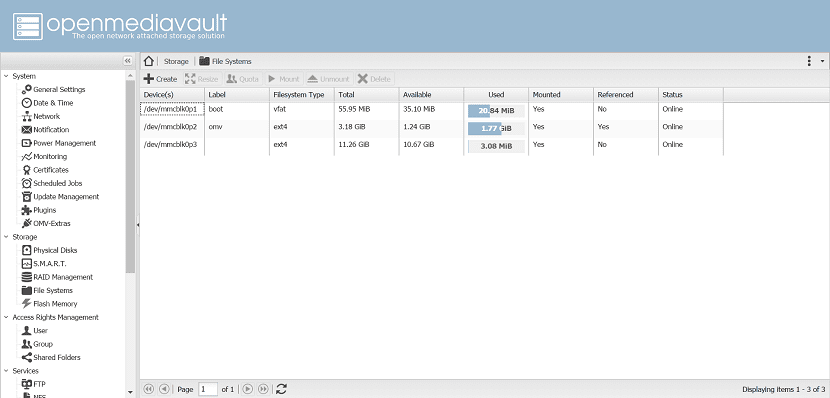
All'interno del pannello monteremo i nostri dischi, possiamo farlo nel menu a sinistra sotto "File system"(Sarà sotto l'intestazione Archiviazione).
Qui puoi vedere i tuoi dispositivi di archiviazione USB nella colonna Device (s). Semplicemente deve selezionarne uno e (supponendo che il dispositivo non sia già montato) premere Mount.
Già con il processo precedente fatto, ora dobbiamo condividere le cartelle poiché queste saranno quelle che gestiranno il contenuto che vogliamo sia disponibile sul nostro NAS.
Torna nel menu di navigazione principale, fare clic su "Cartelle condivise. Sarà in "Gestione dei diritti di accesso" e fare clic su "Aggiungi" per iniziare. Alla fine di questo processo, devono fare clic su Salva.
Abilita SMB / CFIS
Ora dobbiamo abilitare SMB / CFIS in modo che altri computer sulla nostra rete possano raggiungere le nostre cartelle condivise.
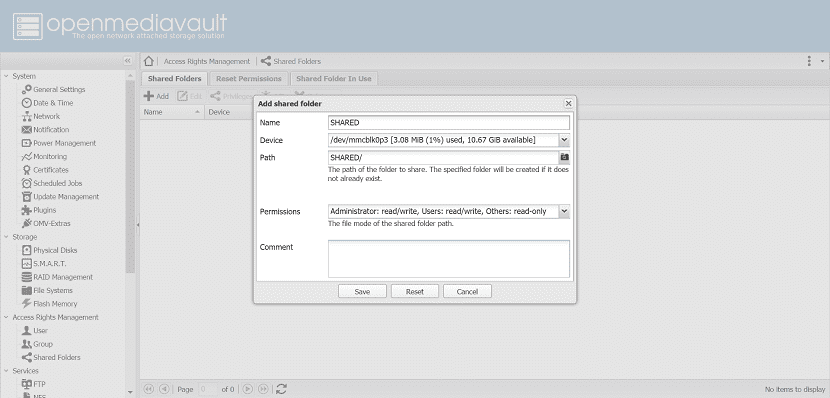
Questo è facile, non resta che tornare al menu principale, cliccare su SMB / CFIS e attivare l'opzione "Abilita" e poi cliccare su Salva e dopo un attimo su "Applica"
Ci sono due schede nel menu SMB / CFIS. Siamo stati in Impostazioni, ma Si passa a "Azioni" facendo clic sulla scheda denominata.
Fare clic su Aggiungi e quindi, dal menu a discesa, selezionare la cartella condivisa creata nell'ultimo passaggio.
Quindi fare clic su Salva e quindi dovranno ripetere se necessario fino a quando tutte le cartelle condivise non saranno condivise.
Questo è quello che cercavo da molto tempo, un ottimo articolo.
Trovo più interessante installarlo nei TV box amlogic S905X più potenti e molto più economici del Rasberry pi come il magicsee o il più recente S905X2 (come il recente A95X max o X96 MAX) che sono comunque più economici, anche se non quanto l'RpI ma di rete gigabit ethernet e con connettori e bay SATA - l'A95X max -
In termini di rapporto qualità prezzo (quest'ultimo dipende un po 'dalla zona in cui ti trovi).
Poiché generalmente i dispositivi con Android TV di solito non hanno un prezzo molto basso che diciamo, se lo facciamo rispetto a un Rpi. Almeno nella mia città un Rpi costa meno di un Andriod TV China che non sarà mai aggiornato o supportato.
Nel mio caso, il mio Rpi 3 B + mi è costato circa 25 USD e vedendo il dispositivo che citi qui nella mia zona costa circa 35 USD.
Oggi la RPi è un prodotto non adatto, poca potenza e tanti problemi
Dipende dall'uso che avete in mente di farne, non è neanche un core i7. Oltre alle prestazioni del sistema che prevedi di metterlo, dipende molto dalla classe della SD.
Da parte mia, sono più che soddisfatto di Recalbox e LibreElec.